Lansatorul Epic Games este o platformă atât de minunată încât poți juca acolo jocurile tale preferate. Dar sunt șanse să întâlniți un ecran negru odată ce deschideți lansatorul. Dacă acesta este cazul tău, nu-ți face griji, iată câteva remedieri funcționale pentru tine.
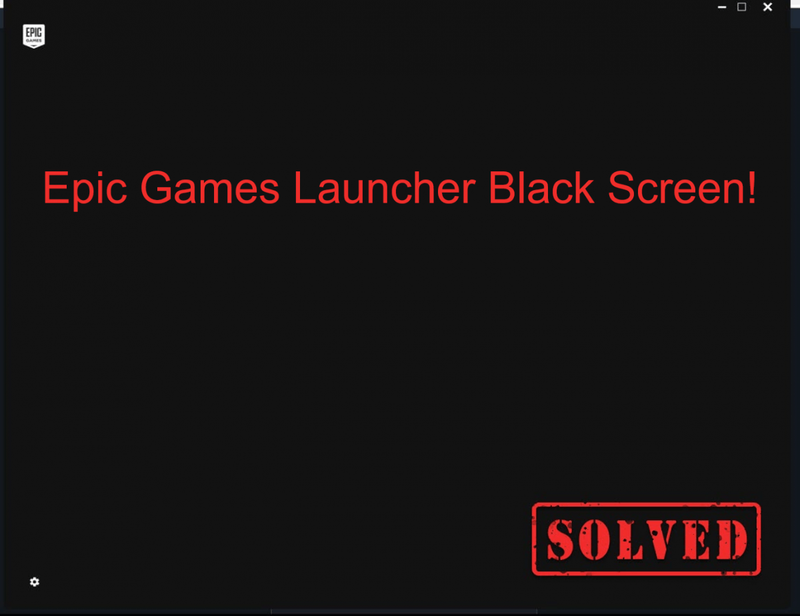
Încercați aceste remedieri:
S-ar putea să nu fie nevoie să le încercați pe toate; pur și simplu mergeți în jos pe listă până când îl găsiți pe cel care vă convine.
- ecran negru
- Lansatorul Epic Games
Remedierea 1: resetați rezoluția ecranului
Rezoluția ecranului dvs. se ajustează pentru a se potrivi cu ecranul, dar s-ar putea ca implicit să fie afișată greșită. În acest caz, îl puteți reseta.
Iată cum puteți face acest lucru:
1) Faceți clic dreapta pe spațiul gol de pe desktop și selectați Setări de afișare .
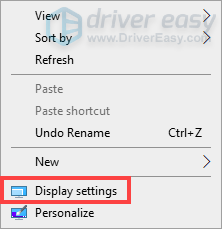
2) Derulați în jos la Rezoluția afișajului și faceți clic pe sageata in jos buton.
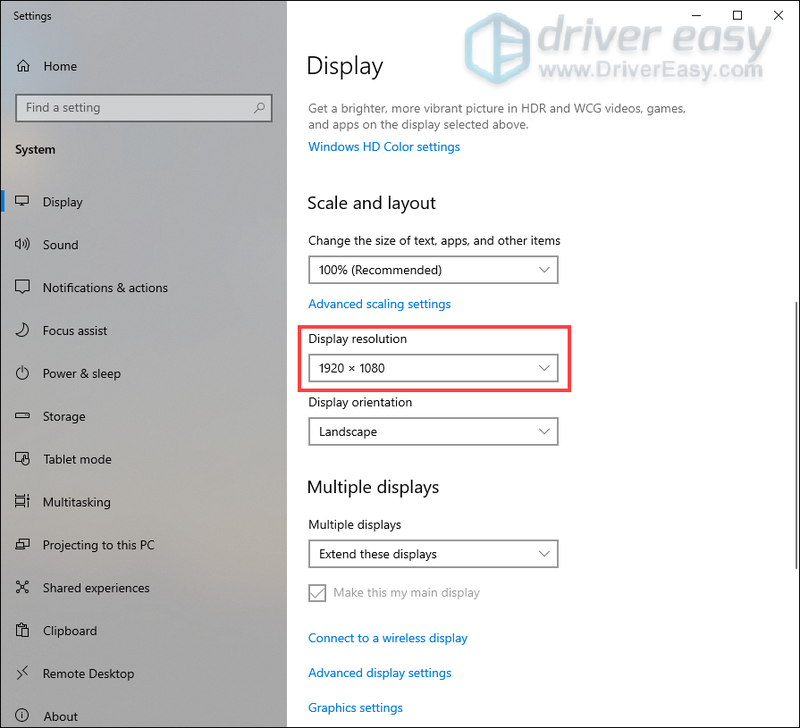
3) Derulați în jos și alegeți 1280×768 .
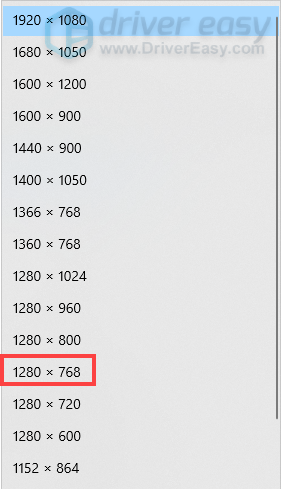
După resetarea rezoluției, deschideți lansatorul pentru a verifica dacă se încarcă corect. Dacă nu, încercați următoarea remediere.
Remedierea 2: rulați lansatorul ca administrator
Multe probleme pot fi rezolvate prin rularea programului ca administrator. Deci, pentru ecranul negru când deschideți problema Epic Games Launcher, puteți încerca și acest lucru. Pentru a face acest lucru, puteți:
1) Faceți clic dreapta pe comanda rapidă a lansatorului de pe desktop și selectați Rulat ca administrator .

2) Deschideți lansatorul pentru a vedea dacă ecranul este negru. Dacă este, treceți la următoarea remediere.
Remedierea 3: actualizați driverul de grafică
Când aveți un ecran negru, fie pe computer sau pe orice aplicație, driverul dvs. grafic învechit sau defect ar putea fi de vină. Dacă nu vă amintiți când ați actualizat ultima dată driverul grafic, atunci ar trebui să o faceți. Și puteți beneficia foarte mult de actualizarea driverului grafic. Deoarece poate remedia blocajele de performanță și poate introduce îmbunătățiri care fac jocurile să ruleze mult mai rapid.
Există în principal două moduri prin care vă puteți actualiza driverul grafic: manual și automat .
Opțiunea 1 – Actualizați manual driverul de grafică
NVIDIA, AMD , și Intel actualizați în continuare driverele. Pentru a le obține, trebuie să accesați site-urile web oficiale, să găsiți driverele corespunzătoare versiunii dvs. specifice de Windows (de exemplu, Windows pe 32 de biți) și să descărcați driverele manual.
După ce ați descărcat driverele corecte pentru sistemul dvs., faceți dublu clic pe fișierul descărcat și urmați instrucțiunile de pe ecran pentru a instala driverele.
Opțiunea 2 – Actualizați automat driverul de grafică (recomandat)
Actualizarea manuală a driverelor poate fi o provocare. Va trebui să identificați specificațiile sistemului, să găsiți driverele și apoi să le descărcați și să le instalați. Dacă sună mult, luați în considerare să faceți acest lucru automat cu Driver ușor .
Driver Easy va recunoaște automat sistemul dvs. și va găsi driverele corecte pentru acesta. Nu trebuie să știți exact ce sistem rulează computerul dvs. sau riscați să descărcați și să instalați driverul greșit.
unu) Descarca și instalați Driver Easy.
2) Rulați Driver Easy și faceți clic pe Scaneaza acum buton. Driver Easy va scana apoi computerul și va detecta orice drivere cu probleme.
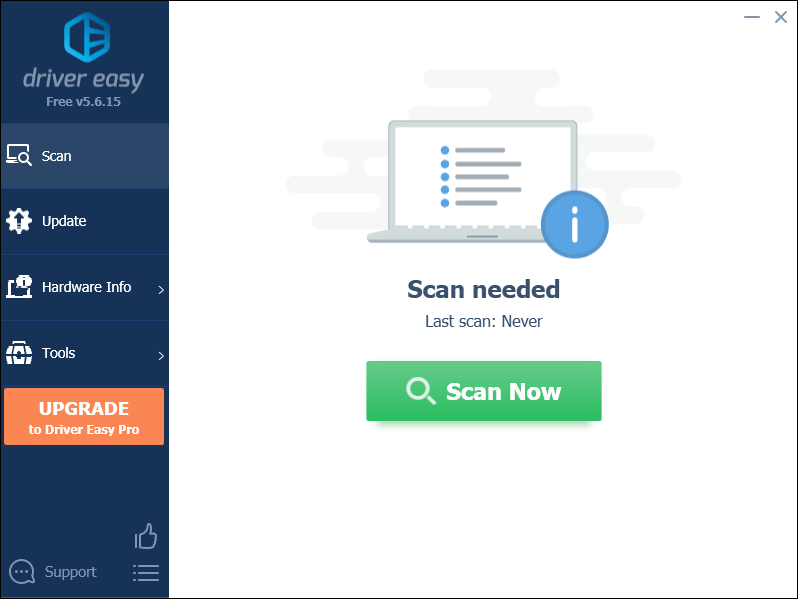
3) Faceți clic Actualizați toate pentru a descărca și instala automat versiunea corectă a toate driverele care lipsesc sau sunt învechite în sistemul dumneavoastră.
(Acest lucru necesită Versiune Pro care vine cu sprijin deplin si a 30 de zile banii înapoi garanție. Vi se va solicita să faceți upgrade când faceți clic pe Actualizare tot. Dacă nu doriți să faceți upgrade la versiunea Pro, vă puteți actualiza driverele și cu versiunea GRATUITĂ. Tot ce trebuie să faceți este să le descărcați pe rând și să le instalați manual.)
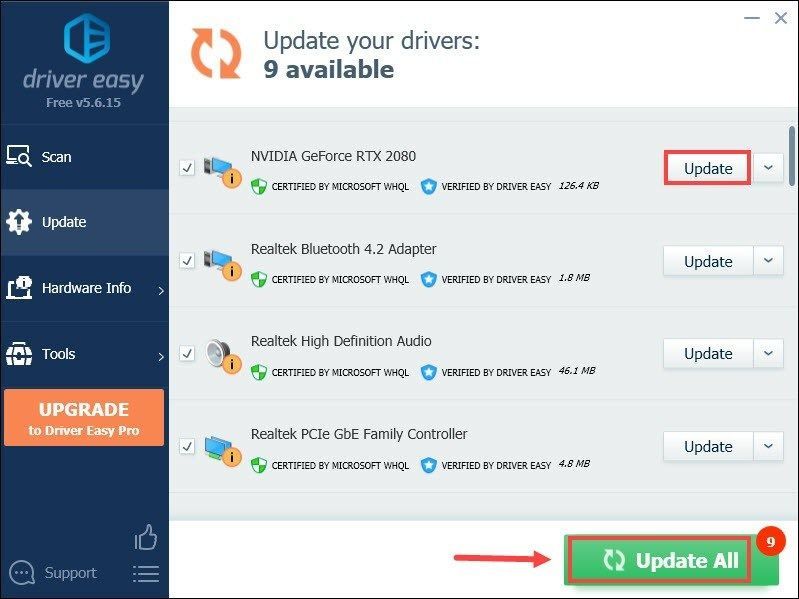 Versiunea Pro a Driver Easy vine cu suport tehnic complet. Dacă aveți nevoie de asistență, vă rugăm să contactați Echipa de asistență Driver Easy la .
Versiunea Pro a Driver Easy vine cu suport tehnic complet. Dacă aveți nevoie de asistență, vă rugăm să contactați Echipa de asistență Driver Easy la . După actualizarea driverelor, reporniți computerul pentru ca acestea să aibă efecte.
Remedierea 4: Ajustați modul de compatibilitate
Ajustarea modului de compatibilitate a fost testată pentru mulți jucători. Deci merită încercat.
1) Faceți clic dreapta pe comanda rapidă a lansatorului de pe desktop și selectați Proprietăți .

2) Selectați fila Compatibilitate și bifați caseta Rulați acest program în modul de compatibilitate pentru: și asigură-te că Windows 8 este selectat. Apoi bifați caseta Dezactivați optimizările pe ecran complet . După aceea, faceți clic Aplicați > OK .

3) După aplicarea modificărilor, deschideți lansatorul și verificați dacă problema este rezolvată. Dacă nu, treceți la următoarea remediere.
Remedierea 5: rulați instrumentul de depanare de compatibilitate
Rularea instrumentului de depanare de compatibilitate vă poate ajuta să aflați rădăcina problemei și, probabil, să o remediați. Iată cum să faci asta:
1) Faceți clic dreapta pe comanda rapidă a lansatorului și selectați Proprietăți .
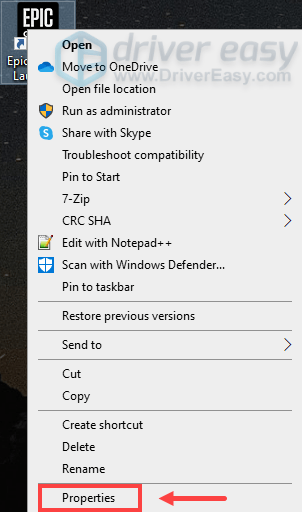
2? Selectați fila Compatibilitate și faceți clic Rulați instrumentul de depanare de compatibilitate . (Asigurați-vă că ați debifat casetele din fila Compatibilitate.)
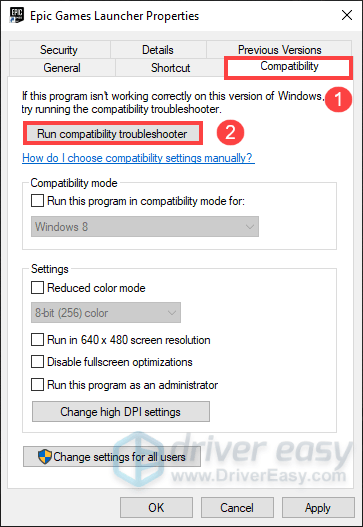
3) Odată cu fereastra Instrument de depanare pentru compatibilitatea programelor apare, faceți clic Încercați setările recomandate .
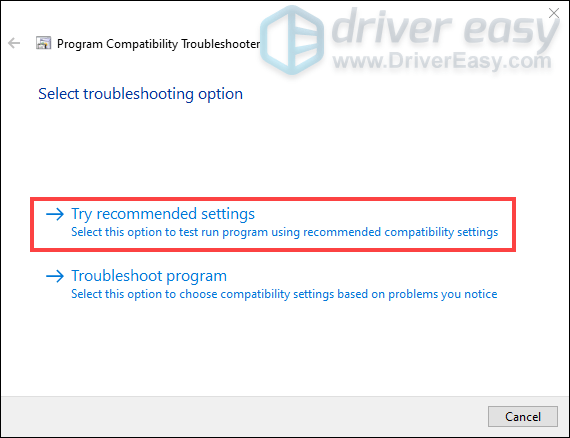
4) Faceți clic Testați programul și veți fi direcționat către lansator.
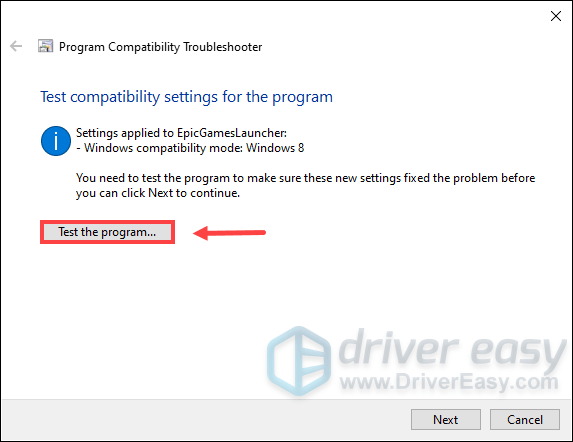
5) Întoarce-te la Instrument de depanare pentru compatibilitatea programelor fereastra și faceți clic Următorul .
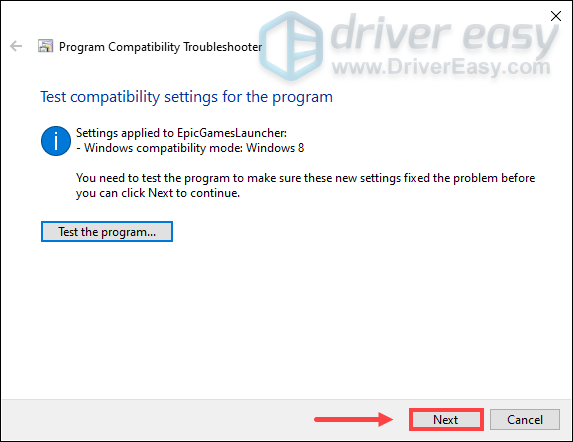
6) Dacă nu există un ecran negru pe lansator, atunci felicitări! Tu poti alege Da, salvați aceste setări pentru acest program . Până atunci, bucură-te de jocurile tale.
Dacă problema persistă, selectați Nu, încercați din nou folosind setări diferite .
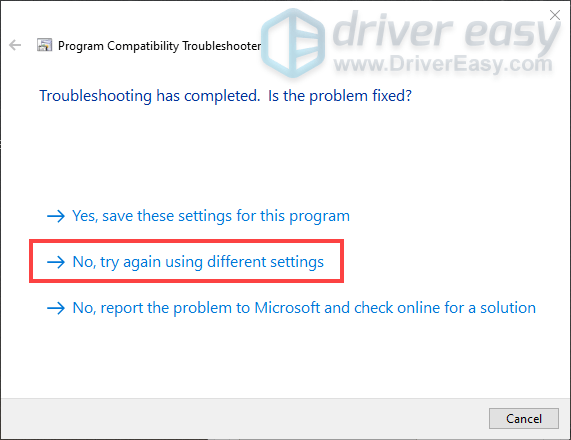
7) Debifați caseta Programul a funcționat în versiuni anterioare de Windows, dar nu se va instala sau rula acum . Apoi bifați caseta Programul se deschide, dar nu se afișează corect și faceți clic Următorul .
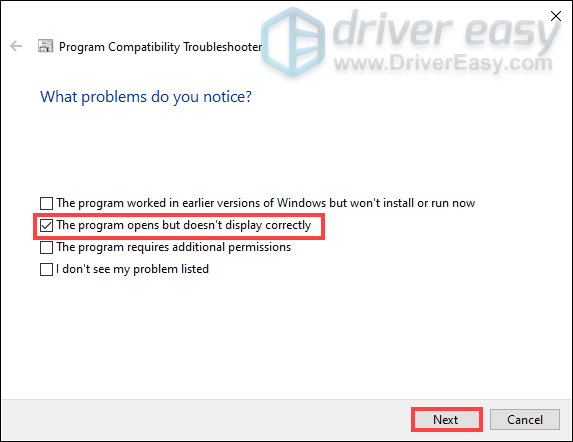
8) Bifați caseta Mesaj de eroare care spune că problema trebuie să ruleze în 256 de culori sau în modul de culoare pe 8 biți . Apoi apasa Următorul .
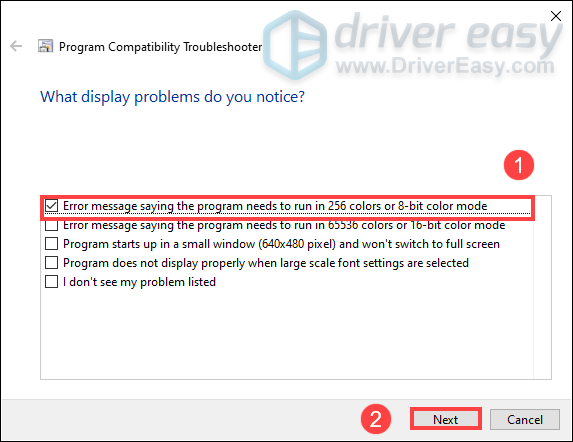
9) Verificați Da, încercați din nou folosind setări diferite și faceți clic Următorul .
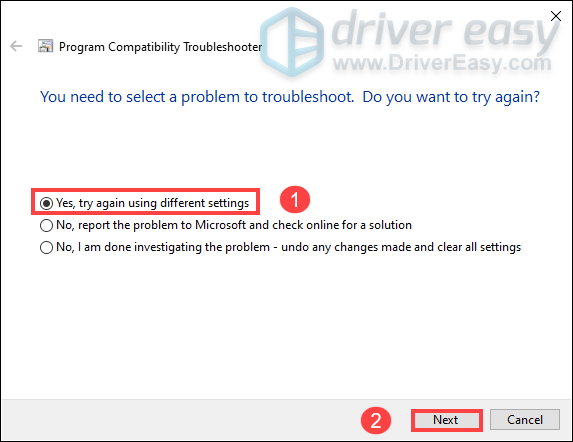
10) Faceți clic Testeaza programul... > Următorul .
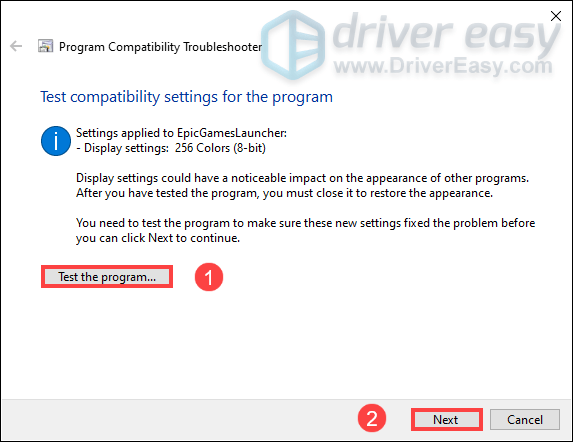
11) Faceți clic Da, salvați aceste setări pentru acest program .
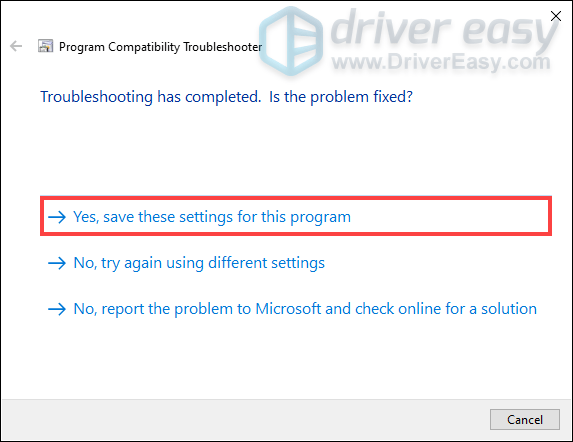
12) Acum, problema este rezolvată.
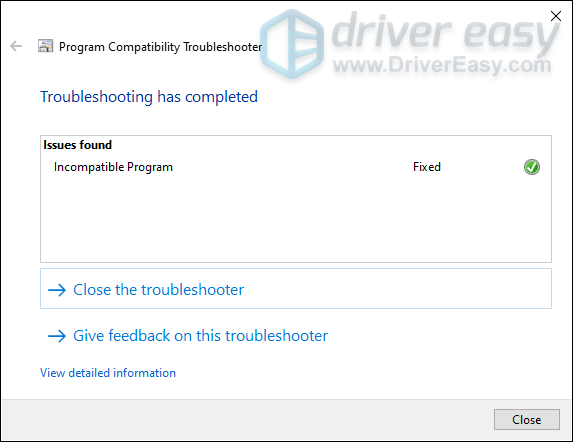
Dacă ați depanat de mai multe ori și tot nu ați remediat problema, nu vă faceți griji. Există și alte remedieri de lucru pentru dvs.
Remedierea 6: permiteți lansatorului să treacă prin firewall
Există posibilitatea ca firewall-ul dvs. să blocheze lansatorul. Deci, dacă acesta este cazul dvs., ar trebui să permiteți lansatorului să treacă prin firewall.
1) În Căutare cutie, tip firewall . Din rezultate, faceți clic Firewall și protecție a rețelei .
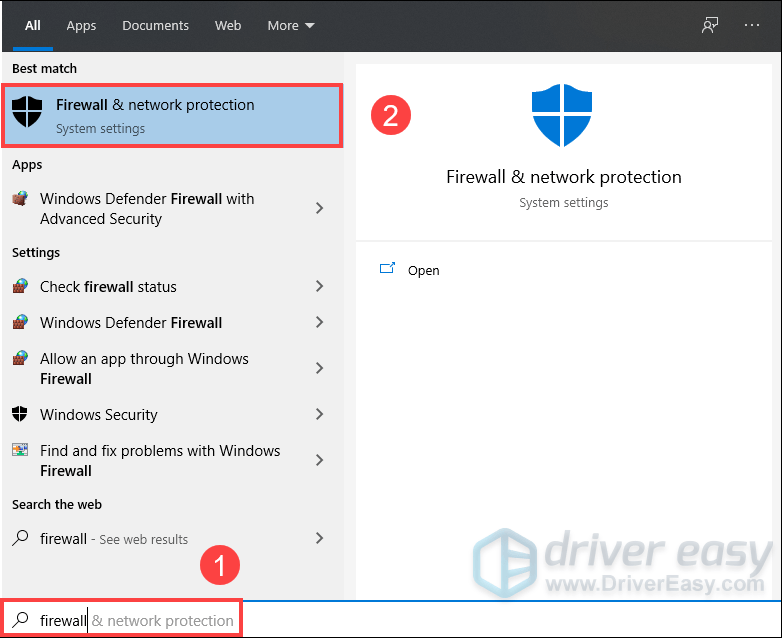
2) Derulați în jos și faceți clic Permiteți o aplicație prin firewall .
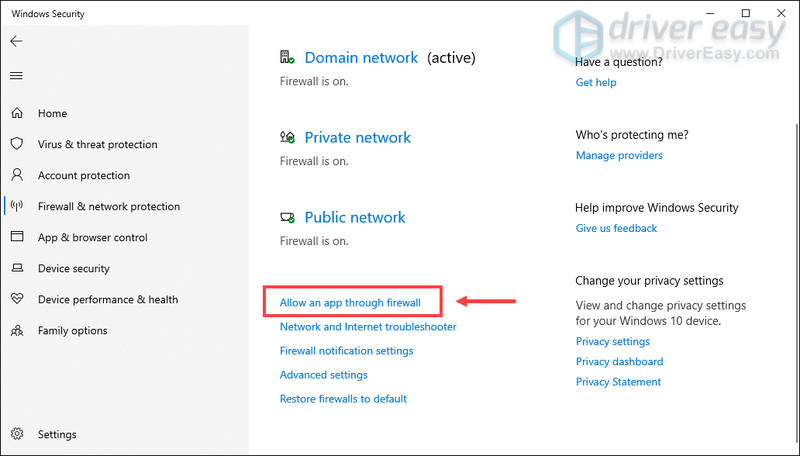
3) Parcurgeți lista și verificați dacă Lansatorul Epic Games se adaugă în ea.
Dacă nu, faceți clic Schimbă setările și urmați instrucțiunile de pe ecran pentru a adăuga Lansare Epic Games la listă și lăsați-o să treacă prin firewall.
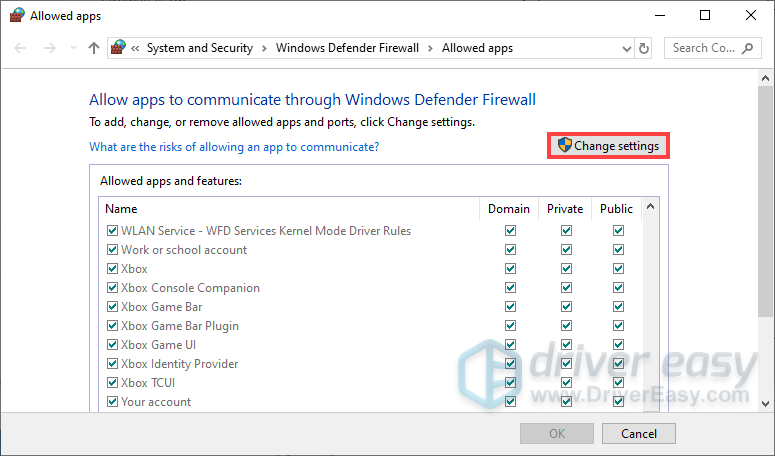
Dacă ați făcut toate acestea și totuși este un ecran negru când deschideți lansatorul. Apoi încercați următoarea metodă.
Remedierea 7: Schimbați-vă serverul DNS la Google Public DNS
Uneori, schimbarea serverului DNS poate rezolva multe probleme. Deci, aici puteți face acest lucru și pentru a remedia problema ecranului negru.
1) În Căutare cutie, tip bord și faceți clic Bord din rezultate.
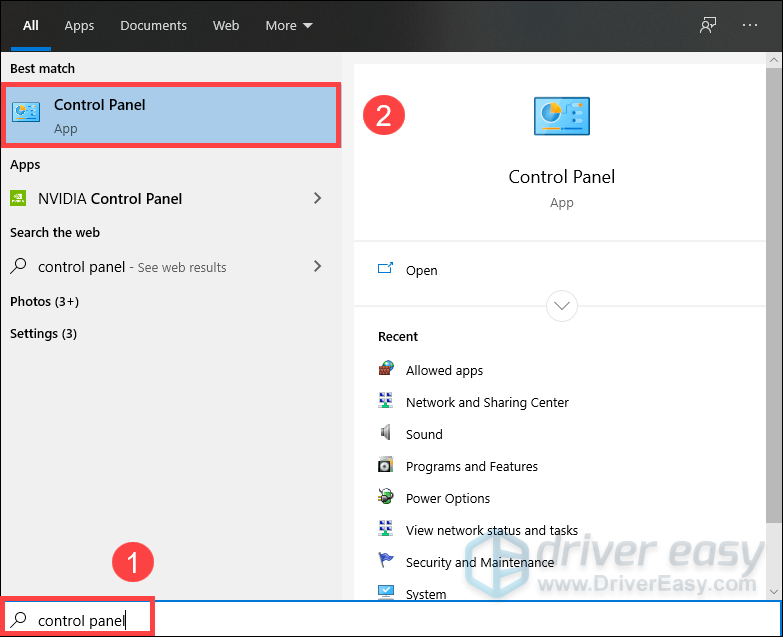
2) Faceți clic Retea si internet . (Notă: asigurați-vă că este Vizualizare după: Categorie .)
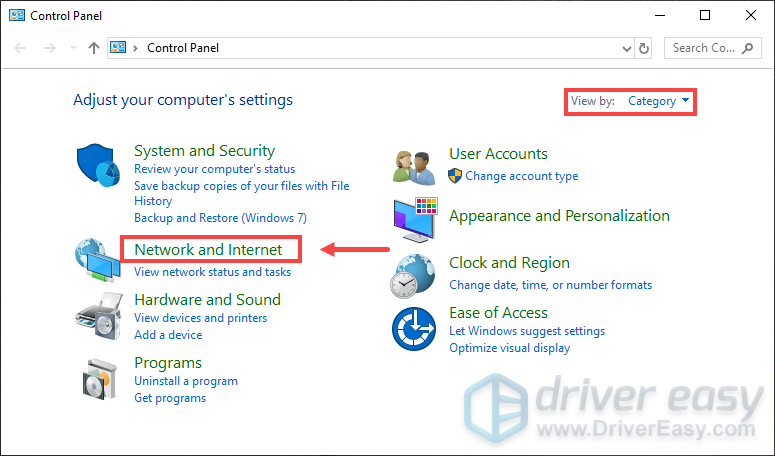
3) Faceți clic Centrul de rețea și partajare .
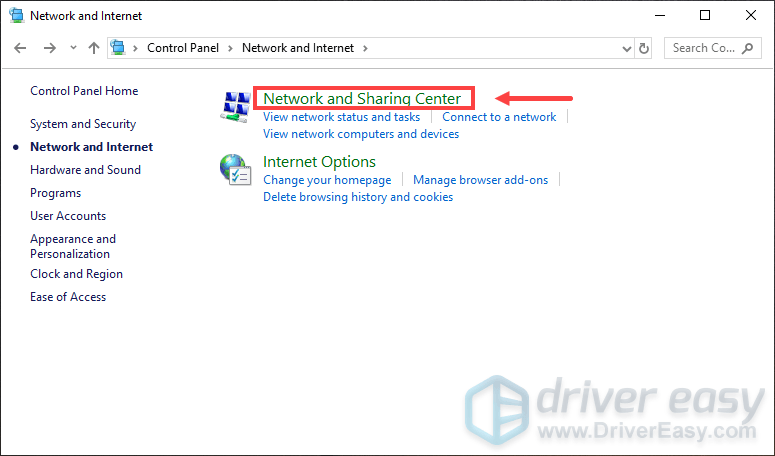
4) Faceți clic pe dvs Conexiuni , fie că este Ethernet, Wifi sau altele .
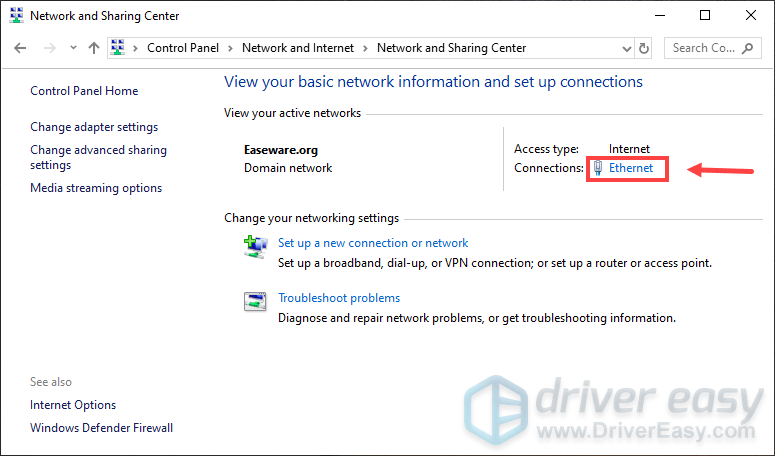
5) Faceți clic Proprietăți .
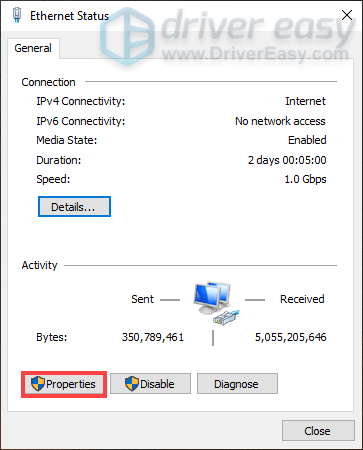
6) Faceți clic Protocolul Internet versiunea 4 (TCP/IPv4) > Proprietăți .
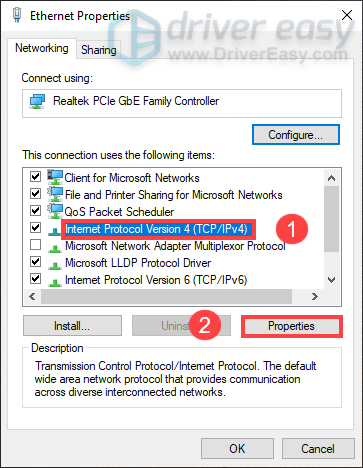
7) Faceți clic Utilizați următoarele adrese de server DNS: .
În Server DNS preferat: secțiune, tip 8888 .
În Server DNS alternativ: secțiune, tip 8844 .
Apoi apasa O.K .
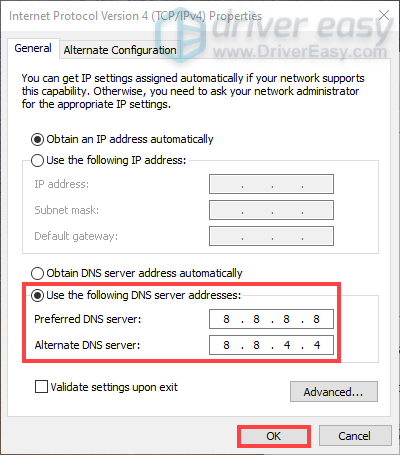
Remedierea 8: goliți memoria cache DNS
Dacă ați schimbat serverul DNS la Google Public DNS și totuși aplicația afișează doar un ecran negru, atunci ar trebui să ștergeți memoria cache DNS.
Pentru a face acest lucru, pur și simplu urmați instrucțiunile de mai jos:
1) Apăsați Tasta siglă Windows + R împreună pe tastatură. Tip cmd și apăsați Shift + Ctrl + Enter in acelasi timp.
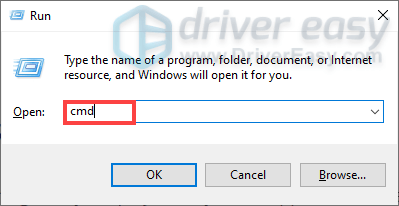
2) Când un prompt apare, pur și simplu faceți clic da .
3) Tastați comanda ipconfig /flushdns și lovit introduce .
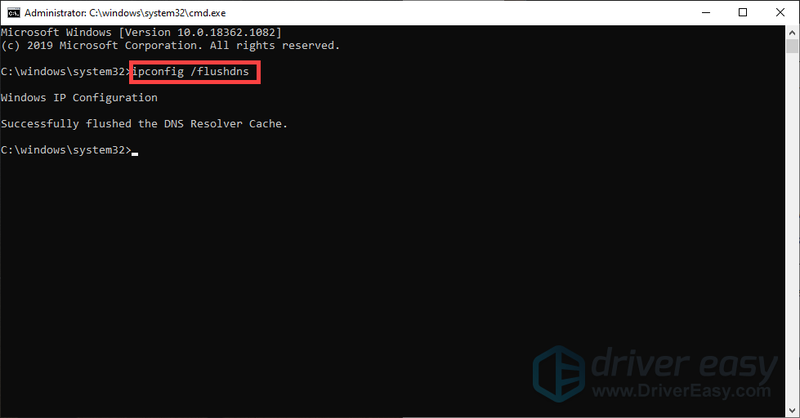
După ștergerea cu succes a memoriei cache DNS, încercați să deschideți din nou lansatorul pentru a verifica dacă rezolvă problema.
Remedierea 9: Modificați setările DPI ridicate
1) Faceți clic dreapta pe comanda rapidă a lansatorului și selectați Proprietăți .

2) Selectați Compatibilitate filă și faceți clic Modificați setările DPI ridicate .
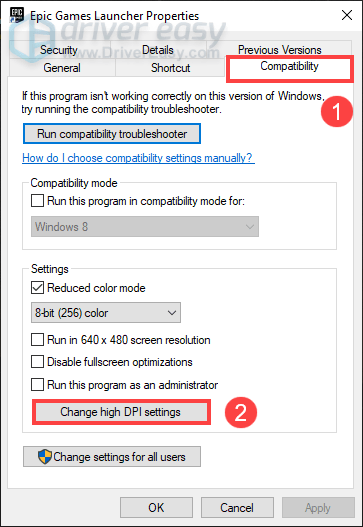
3) Bifați caseta Ignorați comportamentul de scalare DPI ridicat și faceți clic O.K .
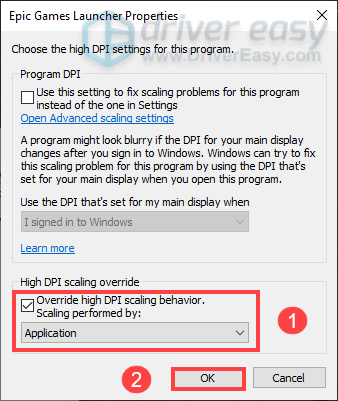
Remedierea 10: Utilizați un VPN
Mulți jucători au raportat că utilizarea unui VPN la deschiderea lansatorului a remediat problema. Deci poți să încerci. Dar fiți atenți: pot apărea o mulțime de probleme dacă utilizați un VPN gratuit. Prin urmare, vă sugerăm să utilizați un VPN plătit.
Mai jos este VPN-ul pe care am dori să-l recomandăm:
Ai găsit această postare utilă? Atunci nu uitați să ne susțineți folosind codul de creator |_+_| . În legătură cu Programul Support-A-Creator al Epic Games, este posibil să primim un comision din achizițiile dvs. în joc, fără costuri suplimentare pentru dvs.
Cum ne poti sustine?
1) Vizitați Magazinul Epic Games pentru a vedea ce jocuri sunt disponibile.
2) La finalizare, introduceți eticheta de creator |_+_| . Sprijinul dumneavoastră este foarte apreciat!
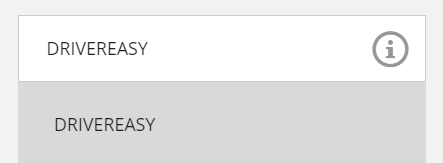


![[REZOLVAT] Dota 2 FPS scade pe Windows](https://letmeknow.ch/img/program-issues/78/dota-2-fps-drops-windows.jpg)



